| Для того, что бы сделать золотые буквы я взял за основу совет Хромированный текст II и немного с ним поимпровизировал: |
| 1. Создаем новое RGB изображение с черным фоном. |
| 2. 50% серым пишем текст. В результате получаем новый слой с текстом. |
| 3. Layer -> Type -> Render Layer и получаем готоывый к употреблению слой |
 |
| 4. Используя Magic Wand Tool (W) |
| 5. Переходим палитру каналов и видим, что там появился новый канал. Делаем его копию кликнув на нем правой кнопкой мышки и выбрав в появившемся меню Duplicate Channel. |
| 6. Переходим на новый канал и размываем изображение: Filter -> Blur -> Gaussian Blur... Я установил Radius 2,5, но у вас оно может быть любым. |
| 7. Теперь кликаем в палитре каналов на иконку RGB (в самом верху списка) и возвращаемся в палитру слоев. |
| 8. Затем, убедившись, что выделен слой с текстом Filter -> Render -> Lighting Effects, где в списке Texture Channel выбираем имя канала с "размытм" текстом. В результате должно позучиться нечто типа этого: |
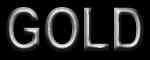 |
| 9. Далее Image -> Adjust -> Curves (Ctrl-M) где рисуе такую кривую: |
.gif) |
| и получаем хромированные буквы: |
 |
| 10. Осталоть воплотить самую заветную мечту алхимиков - превратить железо в золото. Для этого Image -> Adjust -> Hue/Saturation... (Ctrl-U). Я использовал такие настройки: Hue: +56; Saturation: +81 (Не забудте установить флажок Colorize). |
 |
| А если немного поимпровизировать с настройками, то можно получить весьма интересные цвета. |
[предыдущая] [следующая]
| Главная / Документы / Adobe Photoshop / Статьи |
| Webmaster |
Copyright © 2001 Ильнур
|